Android のデフォルトのメッセージング アプリを変更する 3 つの方法 [2023]
![Android のデフォルトのメッセージング アプリを変更する 3 つの方法 [2023]](https://cdn.thewindowsclub.blog/wp-content/uploads/2023/09/change-default-messaging-app-android-759x427-1-640x375.webp)
知っておくべきこと
- Android でデフォルトのメッセージング アプリを変更するには、新しいメッセージング アプリをインストールして開き、プロンプトが表示されたらそれをデフォルトの SMS アプリとして選択します。
- [設定] > [アプリ] > [デフォルト アプリ] > [SMS アプリ] > [新しいデフォルト メッセージ アプリを選択] に移動します。
- [設定] > [アプリ] > [新しいメッセージ アプリの選択] > [SMS アプリ] に移動し、新しいデフォルトのメッセージ アプリとして選択します。
WhatsAppのようなアプリは、日常のメッセージングとしてよく知られるようになりましたが、SMS は依然として世界中の人々にとって、他の人と連絡を取り合ったり、携帯電話会社から最新情報を入手したり、非常に重要な OTP を受信したりするための主力の 1 つです。そして不在着信通知。SMS はすべてのモバイル デバイスに組み込まれているため、Android には、ほとんどの場合、その役割を担う「メッセージ」アプリがプリインストールされています。
ただし、時間の経過とともに、デバイスをパーソナライズし、タスクにより適したサードパーティのメッセージング アプリをインストールしたくなる場合があります。しかし、インストールするだけでは十分ではありません。デフォルトのメッセージング アプリとしても設定する必要があります。ここでは、その方法と、チェックすべきサードパーティ製の主要な選択肢をいくつか紹介します。
Android でデフォルトのメッセージング アプリを変更する方法
Android デバイスのデフォルトのメッセージング アプリを変更する 3 つの方法を次に示します。
方法 1: 選択したメッセージング アプリ内で [デフォルトに設定] を選択します。
まず、Play ストアを開いて、Android デバイスに新しいメッセージング アプリをインストールします。例として、ここでは SMS Organizer を使用していますが、このガイドの最後のセクションで確認する価値のある候補がいくつかあります。
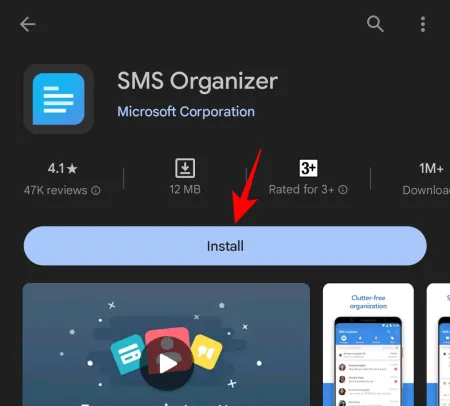
インストールしたら、新しいアプリを開きます。
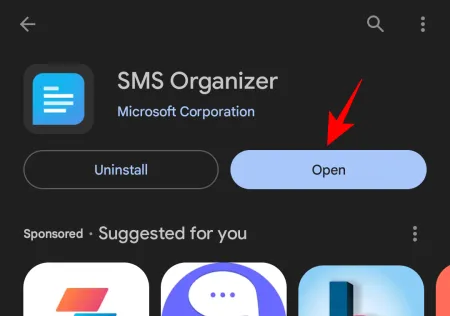
利用規約に同意すると、新しいアプリはデフォルトの SMS アプリとして選択するように求められます。それをタップして選択します。
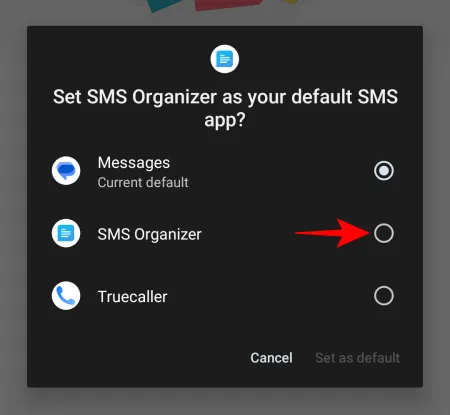
次に、「デフォルトとして設定」をタップします。
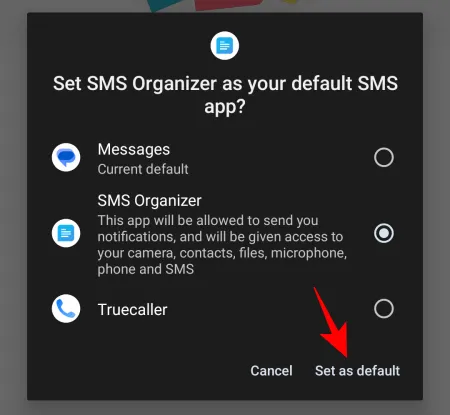
これで、Android のデフォルトのメッセージング アプリが変更されました。
方法 2: Android のデフォルトのアプリ設定から
新しいメッセージング アプリを開いたときに「デフォルトに設定」というメッセージが表示されなくても、心配する必要はありません。Android デバイスの設定アプリ内からこれを行うには、他にもいくつかの方法があります。
アプリドロワーから設定アプリ (歯車アイコン) を開きます。
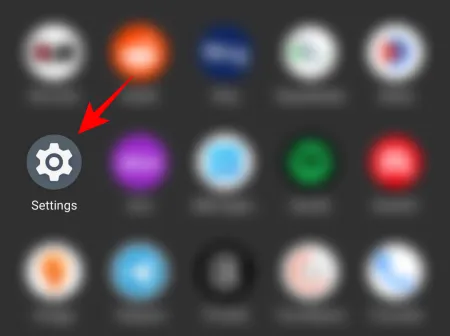
「アプリ」をタップします。
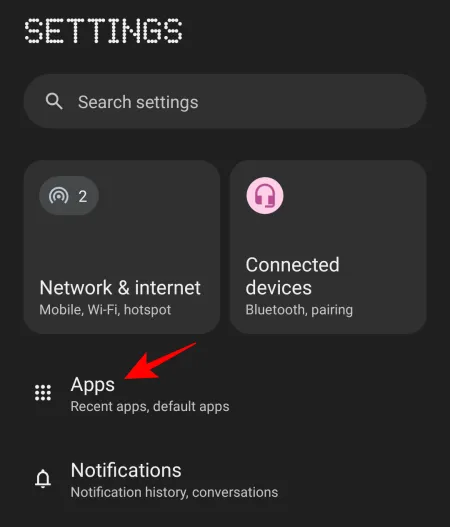
[デフォルトのアプリ]をタップします。
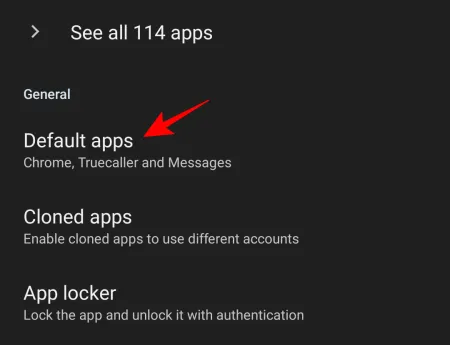
ここでは、 SMS アプリのオプションが表示されます。それをタップしてください。
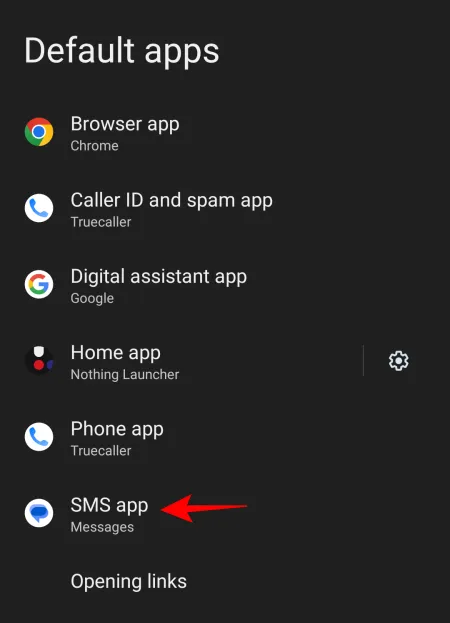
ここには、デフォルトの SMS アプリとして使用できるすべてのアプリが表示されます。Android のデフォルトのメッセージング アプリとして設定したいものをタップするだけです。
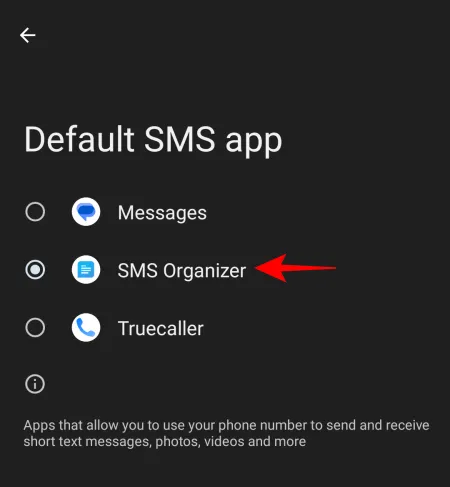
確認メッセージは表示されませんが、デフォルトのメッセージング アプリは変更されていますのでご安心ください。[既定のアプリ] ページに戻ると、[SMS アプリ] オプションの下にアプリの名前が表示されることを確認できます。
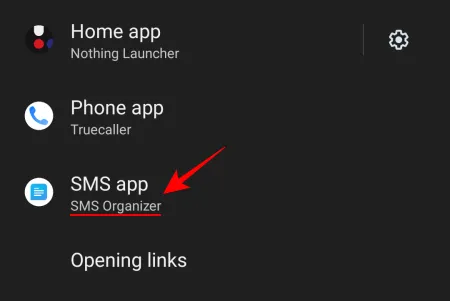
終わり。
方法 3: 新しいアプリの情報設定から
「デフォルトのアプリ」セクションが見つからない場合、または何らかの理由で新しいデフォルトのメッセージング アプリを設定できない場合は、アプリの情報自体から設定する別の方法があります。
これを行うには、(前に示したように) 設定アプリを開き、[アプリ]をタップします。
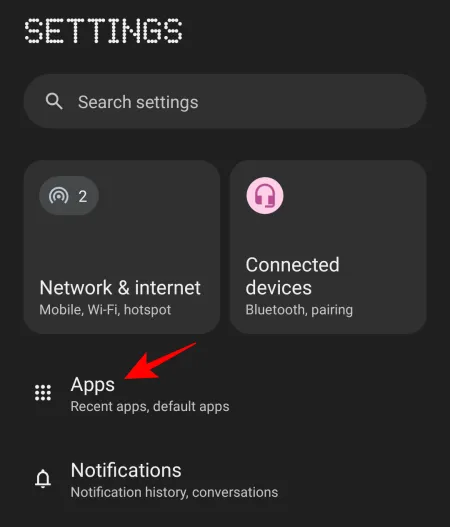
メッセージング アプリを選択します。
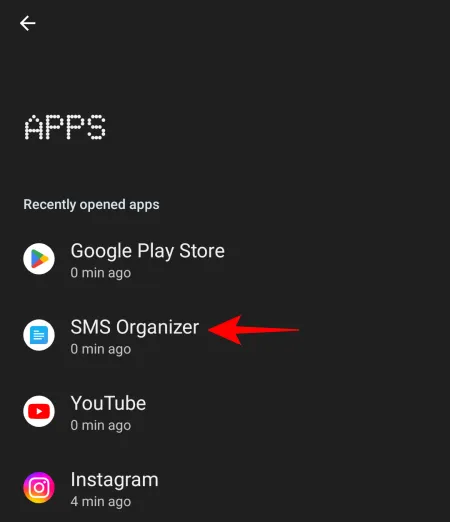
メッセージアプリを長押ししてi(アプリ情報)を選択することもできます。
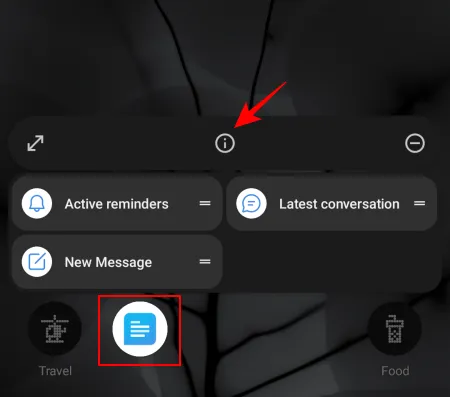
SMS アプリをタップします。
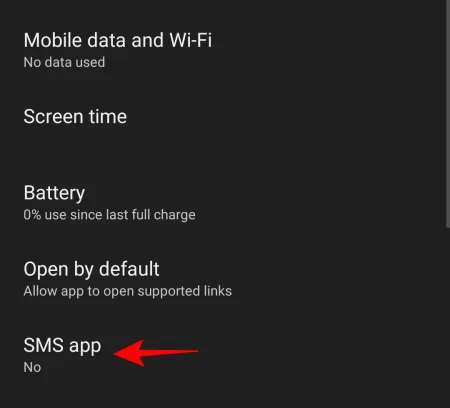
そして、それをデフォルトの SMS アプリとして選択します。
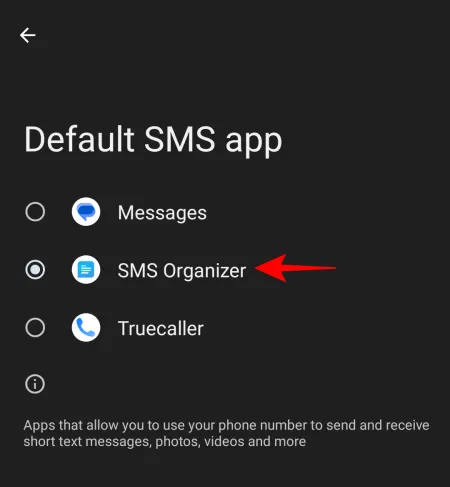
別のメッセージング アプリを選択する必要がありますか?
Android のデフォルトの「メッセージ」アプリは、メッセージングにとって最悪のアプリではありません。これでほとんどの仕事は完了します。ただし、エンドツーエンドで暗号化されておらず、メッセージの編成に関してカスタマイズ オプションやその他の機能も提供されていません。
その上、デフォルトの「メッセージ」アプリは、他の代替アプリのようにスパムメッセージをブロックすることがほとんどないため、迷惑メールボックスに直接送信されるべきメッセージが頻繁に殺到する場合、非常に頭の痛い問題になる可能性があります。
Android のメッセージング アプリ トップ 5
メッセージをより適切に処理するメッセージング アプリが数多くあります。そのために、Android でデフォルトのメッセージング アプリを設定する際に必ず考慮すべき上位 5 つのメッセージング アプリを選択しました。
1.トゥルーコーラー
発信者 ID とスパム検出機能、および迷惑発信者をブロックする機能で知られる Truecaller は、電話アプリとしても、デフォルトのメッセージング アプリとしても理想的な選択肢です。また、メッセージをプロモーション、スパム、ハイライト、受信箱のカテゴリに分類することで、メッセージを効率的に管理します。
2. Microsoft の SMS オーガナイザー
Microsoft 独自の Android 用メッセージング アプリは、特にメッセージをさまざまなカテゴリに分類できるため、Google のメッセージ アプリに代わる優れた選択肢の 1 つです。また、アカウント、クレジット カード、ウォレットのすべての情報を 1 ページにまとめた便利な財務セクションもあり、財務関連のメッセージを簡単に確認することができます。
3.パルスSMS
Pulse SMS は、豊富なカスタマイズ オプションを提供する機能満載のメッセージング アプリです。ブロックリスト、スマート リプライ、テンプレート、スケジュールされたメッセージ、パスワード保護を作成するオプションに加え、複数のデバイスで使用できる機能を備えた Pulse SMS は、単なる代替手段ではなく、標準の Android メッセージング エクスペリエンスからのアップグレードです。
4.SMSをむしゃむしゃする
リスト内で最も古いオプションの 1 つである Chomp は、リスト内の他の人気のあるオプションができるほぼすべての機能を実行できます。会話のパスワード保護、メッセージのスケジュール設定、迷惑スパマーのブロック、およびさまざまなカスタマイズ機能の提供も可能です。最も古いメッセージング アプリの 1 つであるため、標準の SMS アプリの信頼できる代替品でもあります。
5.テキストSMS
あらゆる機会に適したテーマを備えたエレガントなメッセージング アプリをお探しなら、Textra が最適です。テーマやカラーピッカー以外にも、グループメッセージング、ボイスメモ、遅延送信など、検討に値する小さなトリックもすべて備えています。
少し前までは、Signal のようなアプリも最高の SMS アプリを目指して競争していました。ただし、Signal は SMS 送信をサポートしなくなりました。簡単にリストのトップになれる可能性があっただけに、これは非常に残念です。それでも、5 つの選択肢を使えば問題なく作業を進められるはずです。
よくある質問
Android のデフォルトのメッセージング アプリの変更に関してよくある質問をいくつか考えてみましょう。
WhatsApp を Android のデフォルトの SMS アプリにするにはどうすればよいですか?
WhatsApp は SMS をサポートしていないため、デフォルトの SMS アプリにすることはできません。
SMS 設定をデフォルトにリセットするにはどうすればよいですか?
SMS 設定をデフォルトにリセットするには、設定アプリを開き、[リセット オプション] に移動して、[アプリの設定をリセット] を選択します。
デフォルトのメッセージング アプリを変更するとメッセージは削除されますか?
いいえ、デフォルトのメッセージング アプリを変更しても、メッセージは削除されません。デフォルトのメッセージング アプリを何回切り替えても、メッセージは常に保持されます。
Google のメッセージ アプリは、そのシンプルさにもかかわらず、業界で最高とは言えません。幸いなことに、Android にはデフォルトのメッセージング アプリを簡単に変更できるオプションが多数あります。このガイドが同じ目的に役立つことを願っています。次回まで!
関連している



コメントを残す